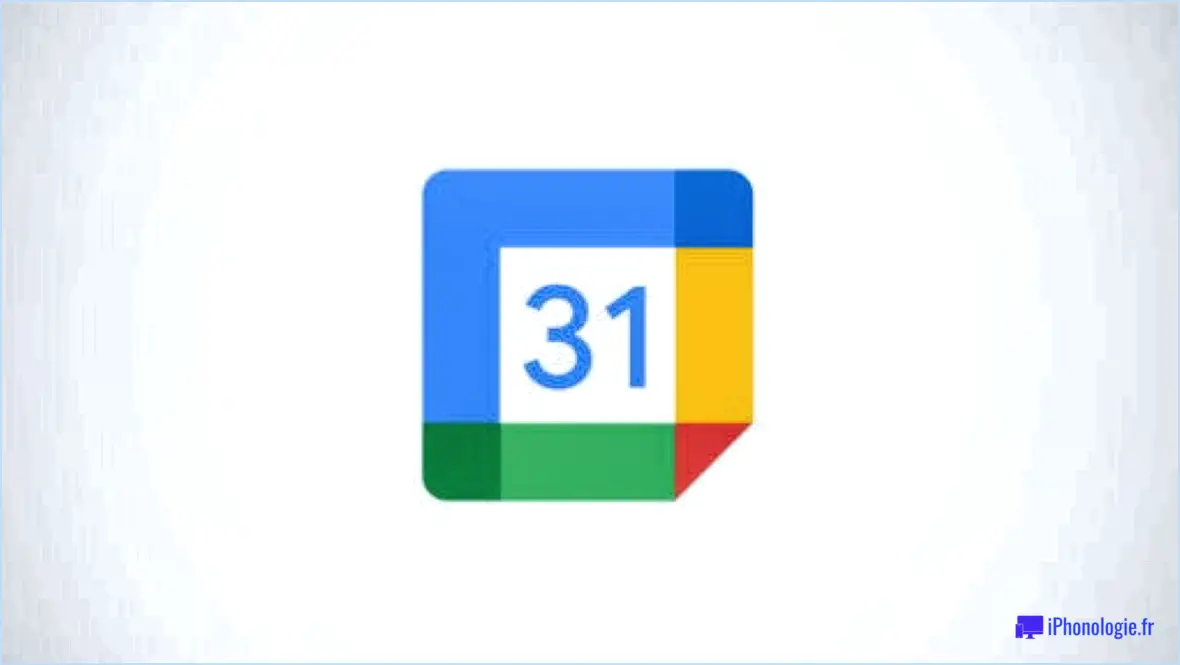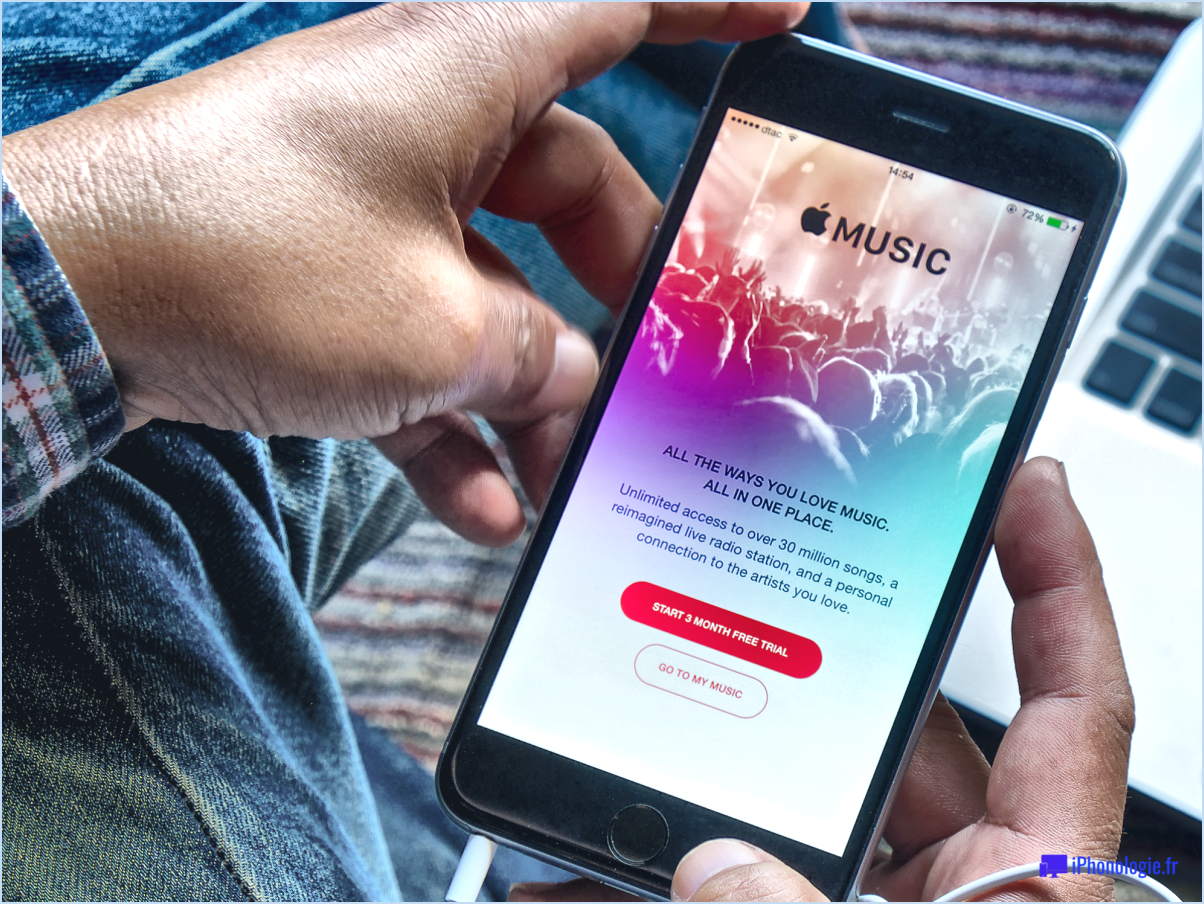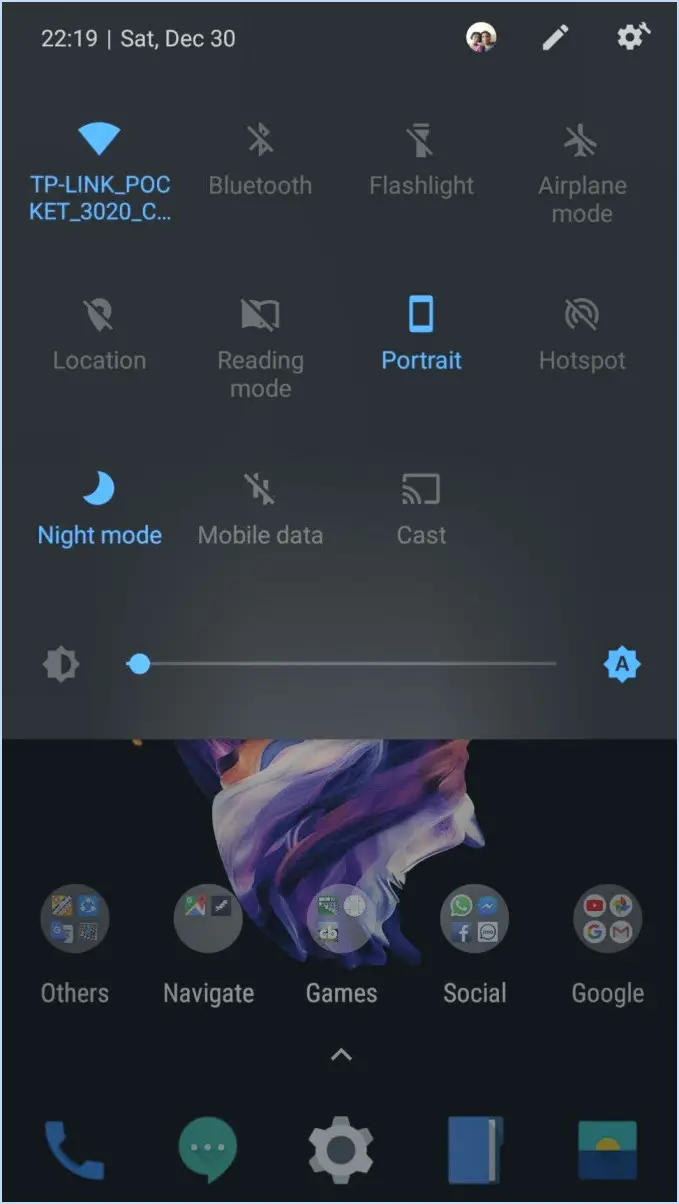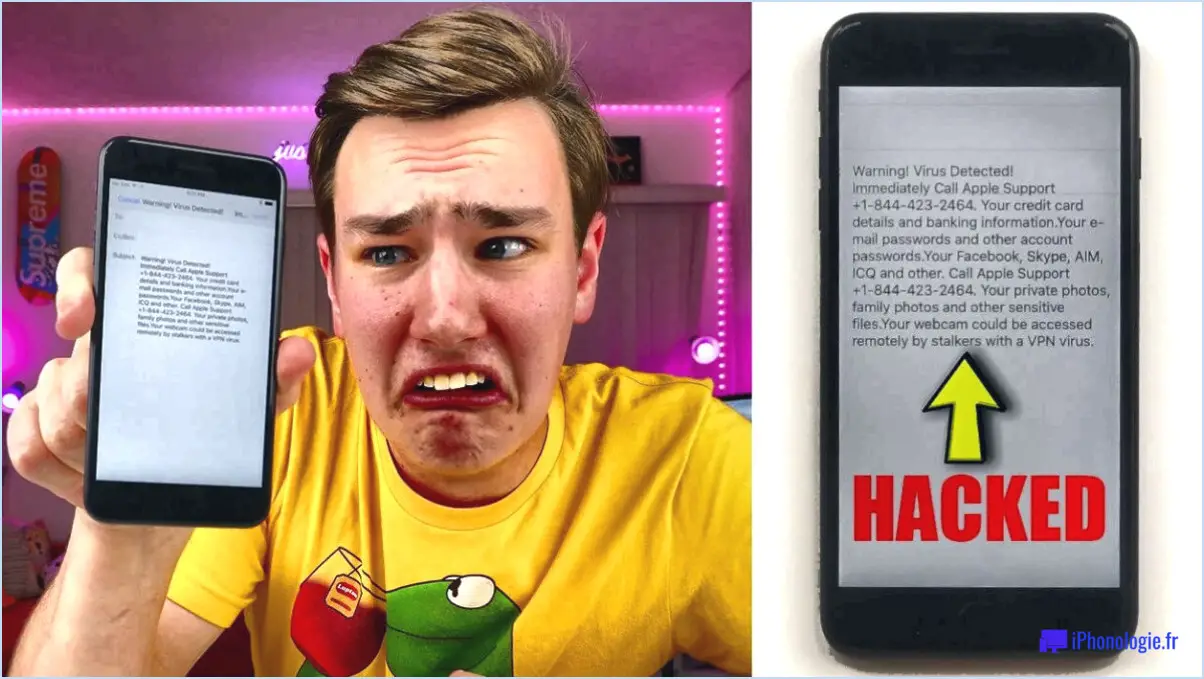Samsung Galaxy Z Fold 2 : Comment se connecter à un PC?
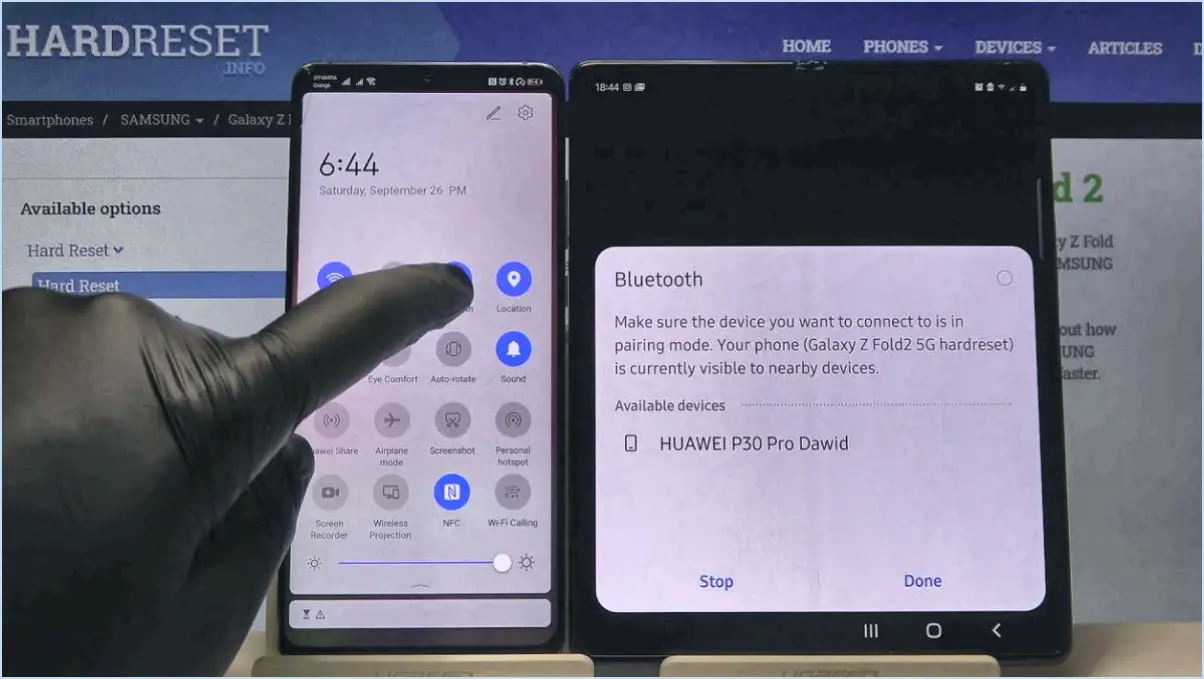
Pour connecter votre Samsung Galaxy Z Fold 2 à votre PC, suivez les étapes suivantes :
- Rassemblez votre équipement :
Procurez-vous un câble USB compatible à la fois avec votre téléphone et votre ordinateur.
- Connexion du téléphone :
Localisez le port USB de votre Samsung Galaxy Z Fold 2. Il est généralement situé en bas du téléphone. Insérez une extrémité du câble USB dans ce port.
- Connexion à l'ordinateur :
Trouvez un port USB disponible sur votre ordinateur. Insérez l'autre extrémité du câble USB dans ce port.
- Activez le mode de transfert de fichiers :
Sur votre Samsung Galaxy Z Fold 2, glissez vers le bas depuis le haut de l'écran pour ouvrir le panneau de notification. Recherchez les options de connexion USB. Sélectionnez « Transfert de fichiers » ou « Mode de transfert de fichiers ». Cette étape garantit que votre téléphone et votre ordinateur peuvent échanger des données.
- Autorisez la connexion :
Après avoir sélectionné le mode de transfert de fichiers, vous devrez peut-être autoriser la connexion. Vérifiez l'écran de votre téléphone pour voir s'il y a des invites ou des notifications demandant une autorisation. Accordez les autorisations nécessaires pour établir la connexion.
- Accès aux fichiers du téléphone :
Une fois la connexion établie, votre ordinateur reconnaîtra votre Samsung Galaxy Z Fold 2 comme un périphérique de stockage externe. Vous pouvez ouvrir l'« Explorateur de fichiers » sur votre ordinateur et localiser votre téléphone dans la liste des périphériques connectés.
- Transfert de fichiers :
Maintenant que vous pouvez accéder aux fichiers de votre téléphone sur votre PC, vous pouvez facilement transférer des données entre les deux appareils. Vous pouvez faire glisser et déposer des fichiers, les copier et les coller, ou utiliser toute autre méthode de transfert de fichiers que vous préférez.
N'oubliez pas qu'il est important de maintenir une connexion stable pour un transfert de données fluide. Assurez-vous que les deux extrémités du câble USB sont bien branchées et évitez de débrancher le câble pendant le transfert des données afin d'éviter toute corruption des données.
En résumé, la connexion de votre Samsung Galaxy Z Fold 2 à votre PC implique l'utilisation d'un câble USB compatible pour établir une connexion de données. En activant le mode de transfert de fichiers sur votre téléphone et en autorisant la connexion, vous pouvez accéder et transférer des fichiers de manière transparente entre vos appareils.
Comment connecter mon Samsung Galaxy Z Fold 2?
Pour connecter votre Samsung Galaxy Z Fold 2, procédez comme suit :
- Ouvrez et dépliez : Commencez par ouvrir le couvercle et déplier l'écran de votre Galaxy Z Fold 2.
- Localisez le bouton de connexion : Dans le coin supérieur gauche de l'écran, vous trouverez le bouton Connect.
- Appuyez sur le bouton Connect : Appuyez sur le bouton Connect pour lancer le processus de connexion.
- Recherche de dispositifs : Votre appareil commence à rechercher les appareils disponibles auxquels se connecter.
En suivant ces étapes, vous pouvez facilement connecter votre Samsung Galaxy Z Fold 2 à d'autres appareils compatibles. Profitez d'une connectivité transparente !
Comment connecter mon téléphone Samsung à mon ordinateur via USB?
Pour connecter votre téléphone Samsung à votre ordinateur via USB, assurez-vous d'avoir le bon câble USB Type-C. Suivez les étapes suivantes :
- Branchez le câble USB à la fois sur votre téléphone et sur votre ordinateur.
- Balayez l'écran de votre téléphone vers le bas et sélectionnez « USB connecté ».
- Choisissez « Activer le stockage USB » ou « Transférer des fichiers ».
Assurez-vous d'avoir le câble nécessaire, puis connectez, glissez et sélectionnez l'option appropriée pour une connexion réussie.
Comment faire pour que Windows 10 reconnaisse mon téléphone Samsung?
Pour vous assurer que Windows 10 reconnaît votre téléphone Samsung :
- Installez le pilote USB Samsung: Téléchargez et installez le pilote USB Samsung sur votre ordinateur.
- Vérifiez « Périphériques et imprimantes »: Après l'installation, vérifiez « Périphériques et imprimantes » dans Windows. Votre téléphone doit figurer dans la liste.
- Vérifier la connexion: Confirmez que votre téléphone est allumé et connecté à votre ordinateur via le câble USB.
Comment transférer des fichiers de Samsung vers un PC sans fil?
A transférer des fichiers d'un Samsung vers un PC sans fil vous disposez de deux options efficaces :
- L'application Samsung Smart View : Utilisez l'application Smart View de Samsung pour transférer des fichiers en toute transparence. Connectez les deux appareils au même réseau Wi-Fi, lancez l'application et sélectionnez les fichiers que vous souhaitez transférer.
- Câble USB : Vous pouvez également utiliser un câble câble USB pour connecter votre appareil Samsung à votre PC. Cette méthode offre une option de transfert fiable et directe pour vos fichiers.
Choisissez la méthode qui correspond le mieux à vos préférences et à vos besoins.
Comment activer le transfert USB sur un appareil Samsung?
Pour activer le transfert USB sur votre appareil Samsung, procédez comme suit :
- Connectez: Utilisez un câble USB pour connecter votre appareil Samsung à votre ordinateur.
- Panneau de notification: Ouvrez le panneau de notification sur votre appareil.
- Tapez sur « USB connecté »: Localisez et tapez sur la notification « USB connecté ».
- Choisissez le mode de transfert: Un menu s'affiche ; sélectionnez « Media Transfer Protocol (MTP) » ou « Picture Transfer Protocol (PTP) ».
Ces étapes activeront le transfert USB, ce qui vous permettra d'échanger des fichiers en toute transparence entre votre appareil Samsung et votre ordinateur.
Comment activer la 5G sur mon Samsung Z fold 2?
Pour activer la 5G sur votre Samsung Z fold 2, procédez comme suit :
- Ouvrez le Paramètres .
- Tapez sur Réseau & internet.
- Sous Cellulaire tapez sur Réseaux mobiles.
- Sélectionnez 5G.
- Basculer le commutateur pour activer la 5G si elle est désactivée.
Pourquoi mon PC ne reconnaît-il pas mon téléphone?
Il se peut que votre PC ne reconnaisse pas votre téléphone pour plusieurs raisons. Premièrement , l'installation d'un pilote USB incorrect ou manquant peut être à l'origine de ce problème. En outre, un câble USB défectueux peut entraver la connectivité. Si vous utilisez un câble hub USB assurez-vous qu'il est connecté et que ses pilotes sont installés. Si le problème persiste, inspectez votre hub ports USB de votre PC de votre PC pour détecter d'éventuels problèmes.
Où se trouve le bouton d'alimentation sur le Z fold 2?
Le bouton d'alimentation du Z Fold 2 est commodément situé sur la face avant de l'appareil. côté droit de l'appareil.